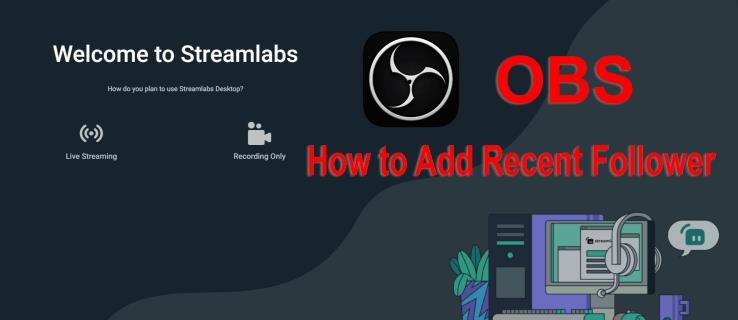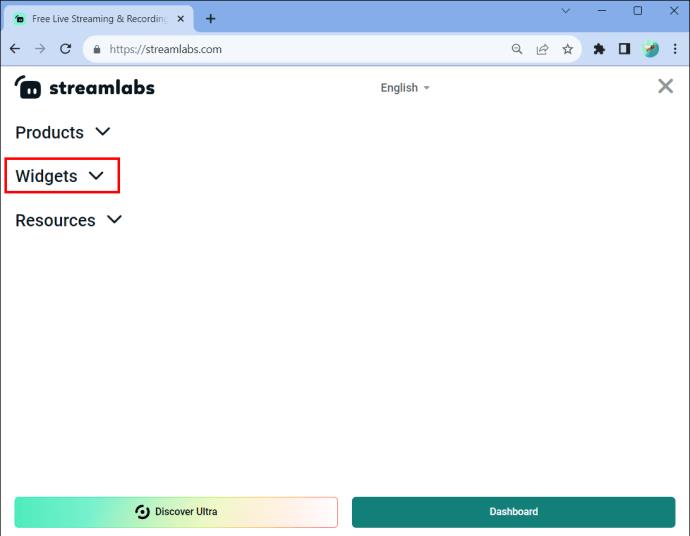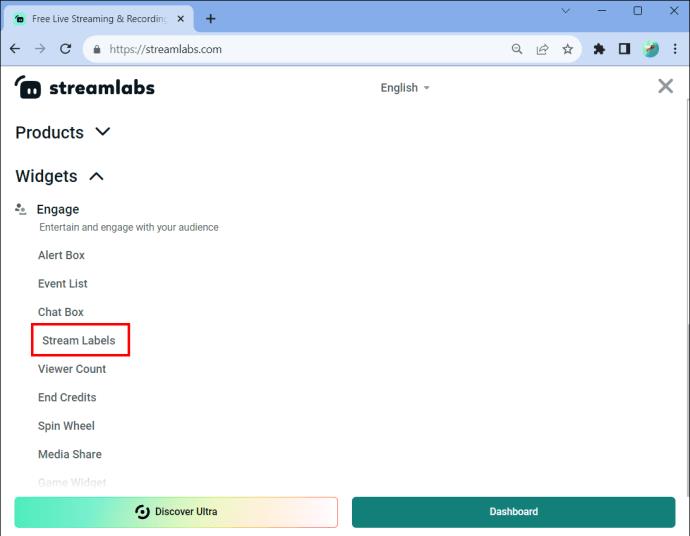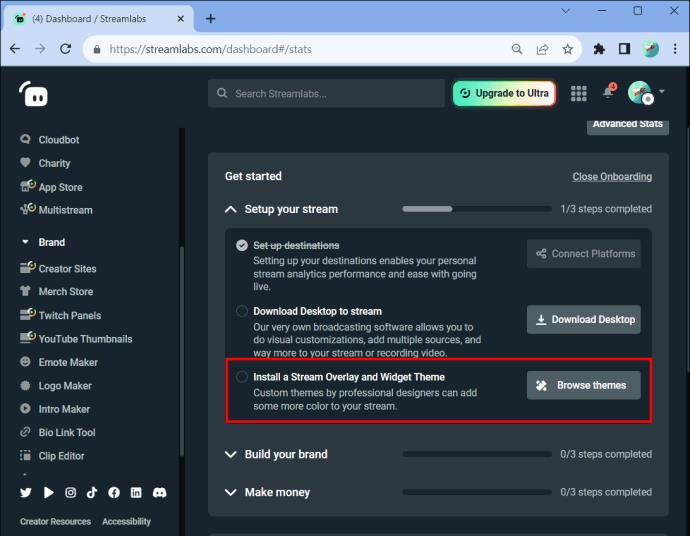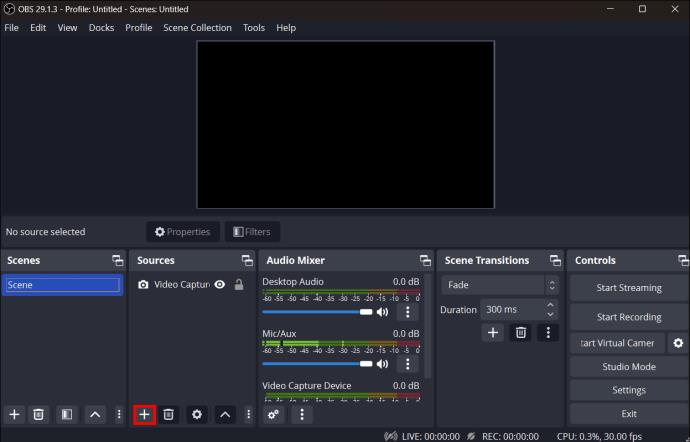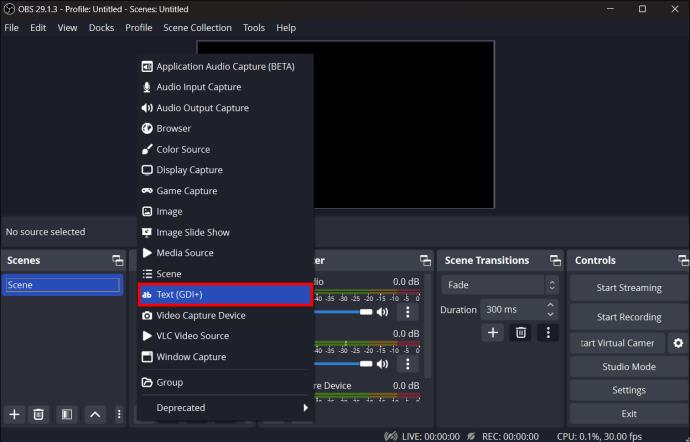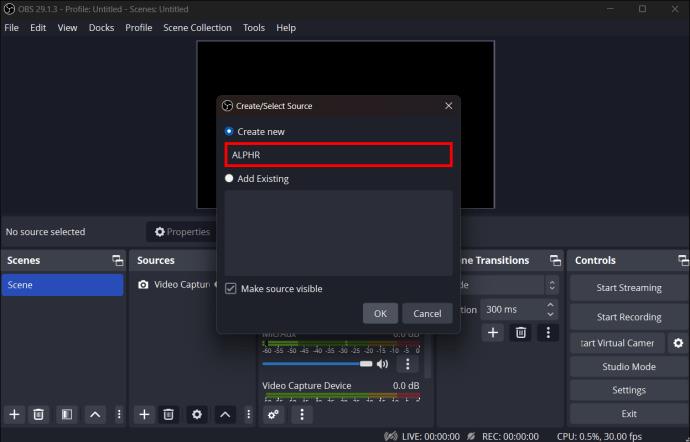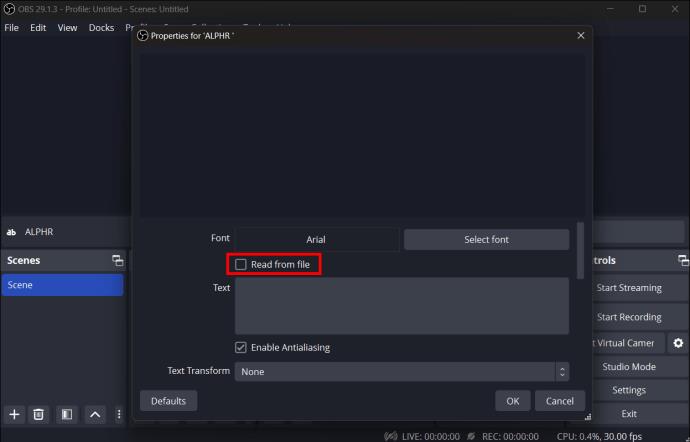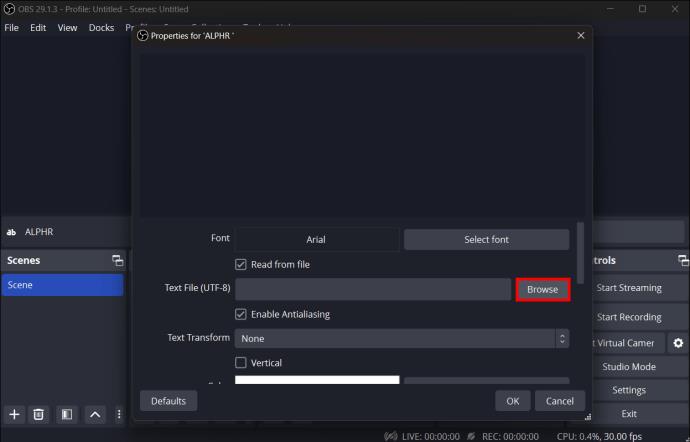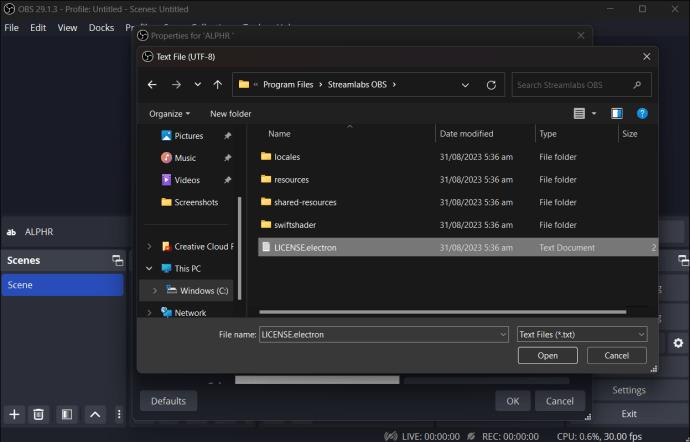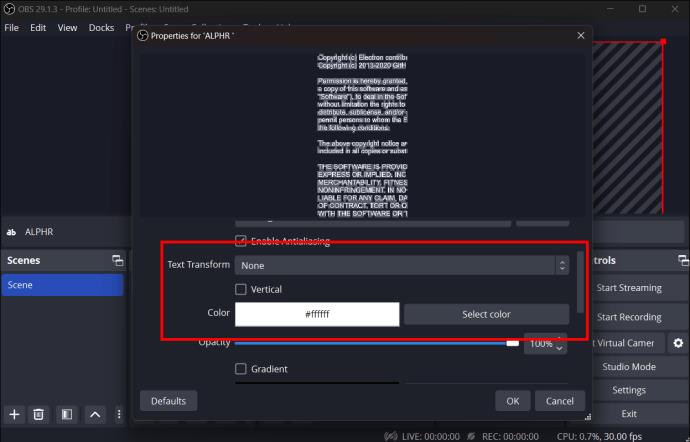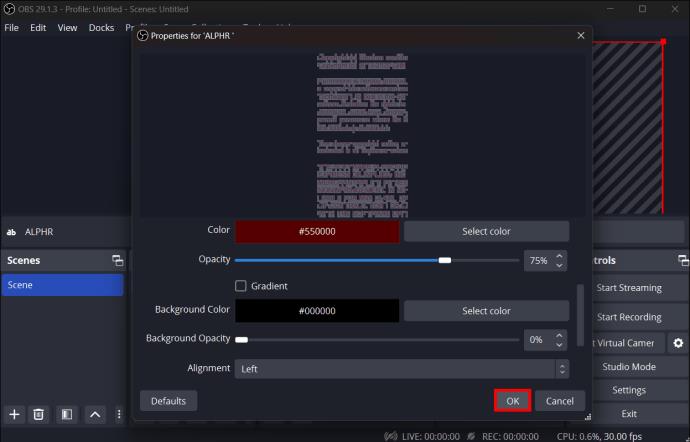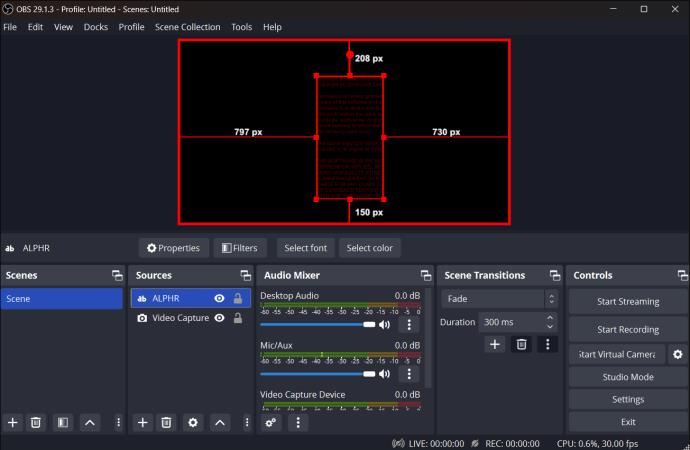По време на поток може да сте забелязали имената на последните последователи, дарители или абонати на стриймъра да изскачат. Това е страхотна функция, която стриймърите могат да добавят, за да повишат ангажираността на публиката. Това също е чудесен начин за стриймърите да се свържат с новите си последователи, като ги поздравят. Всичко това се прави в OBS с помощта на етикети на потока. Етикетите на потока автоматично показват текст, когато се случи определено действие, като нов последовател.
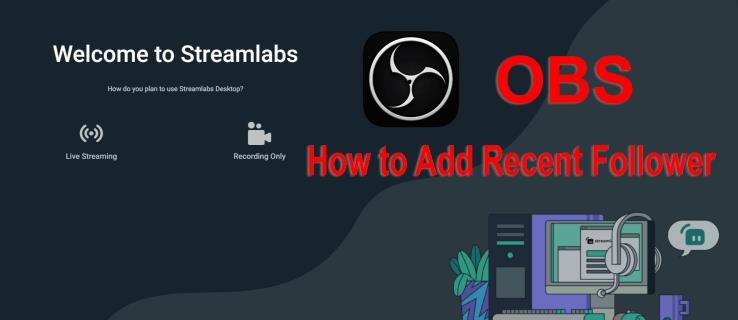
Независимо дали използвате Streamlabs или OBS за стрийминг, това ръководство ще ви обясни всичко, което трябва да знаете, за да започнете с етикетите на потока и да взаимодействате с аудиторията си по забавен и жизнен начин.
Добавете скорошни последователи в OBS
За да използвате етикети на поток за добавяне на последователи в OBS, трябва да изтеглите приспособлението за етикети на поток от Streamlabs . Отидете на техния уебсайт, след което или създайте акаунт, или влезте.
След това посетете таблото за управление и изпълнете следните стъпки:
- В категорията „Други функции“ щракнете върху „Всички джаджи“.
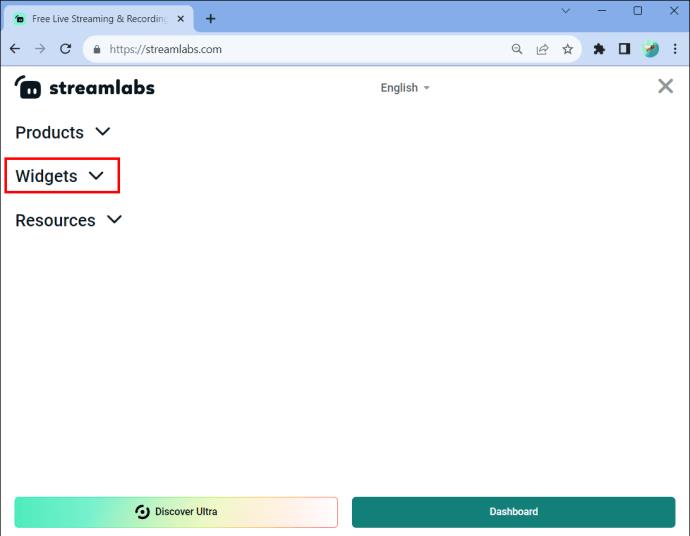
- Натиснете „Етикети на потока“.
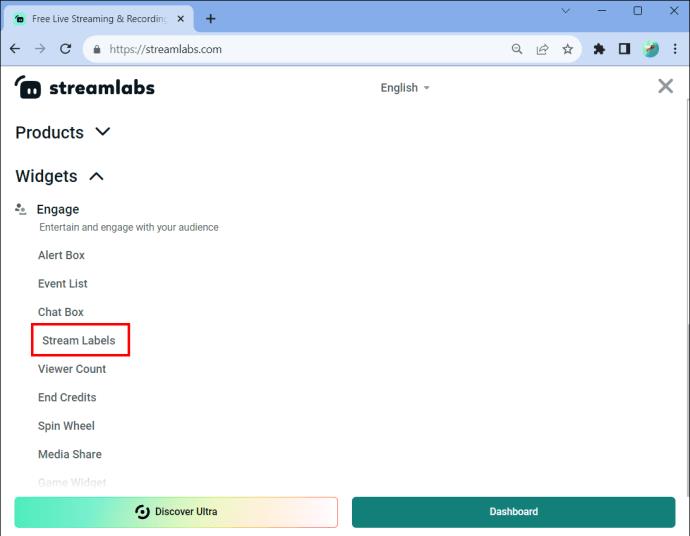
- Изтеглете и инсталирайте джаджата на вашия компютър.
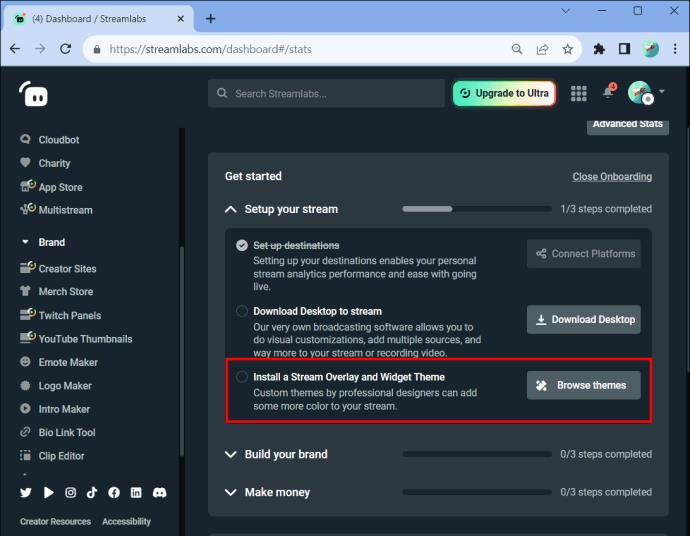
- Уверете се, че сте влезли в акаунта за поток, който използвате, като YouTube, Twitch и др.
След като приспособлението за етикети на поток е инсталирано, трябва да покажете етикета на OBS. Това показва текстови файлове на вашия екран по лесен за разбиране начин за вашата аудитория.
Ето как да редактирате етикетите на потока в OBS:
- Отидете в полето „Източници“ и изберете „+“.
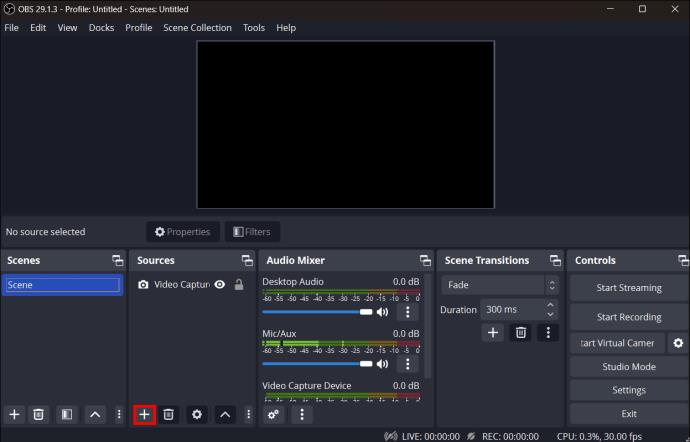
- Кликнете върху „Текст (GDI+)“ в изскачащото поле.
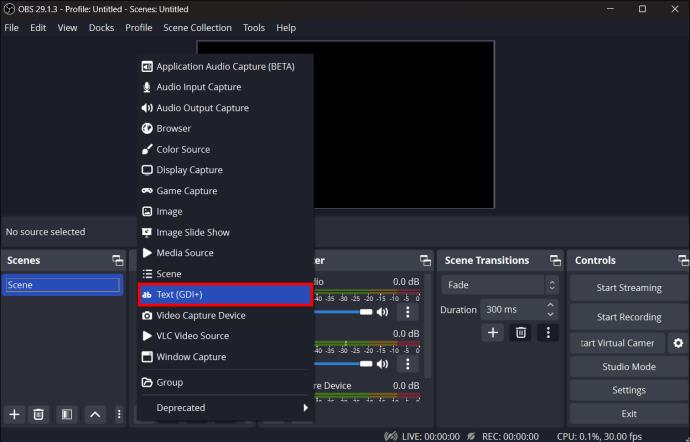
- Дайте име на източника, например Нов абонат, и щракнете върху „Добре“.
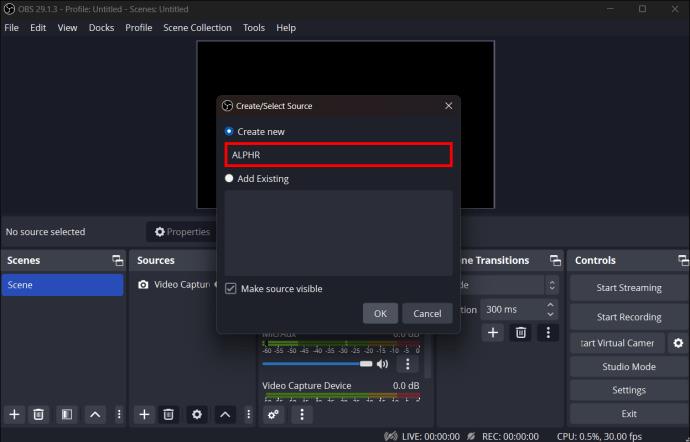
- Поставете отметка в квадратчето до „Четене от файл“.
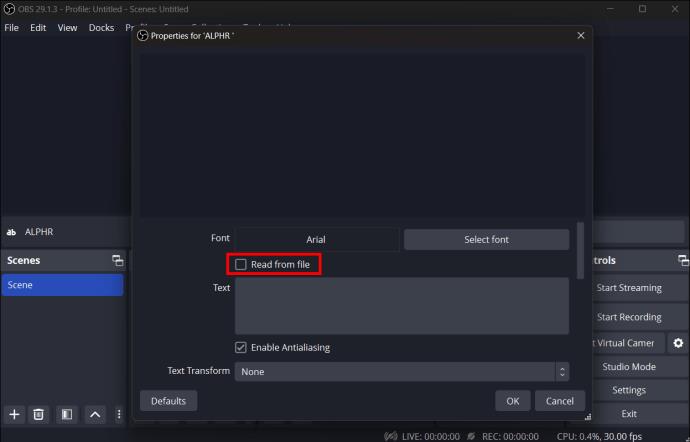
- Натиснете „Преглед“ до текстовия файл (UTC-8).
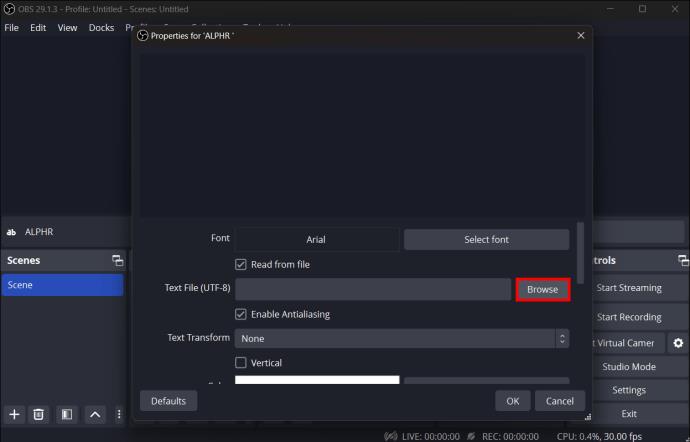
- Отидете до файла, където се съхраняват вашите данни от Streamlabs, след което изберете подходящия .txt файл.
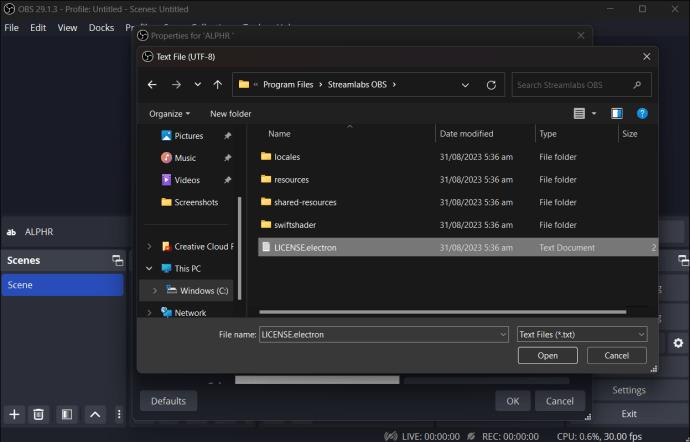
- Редактирайте цвета на текста, шрифта и всичко друго, което предпочитате да промените.
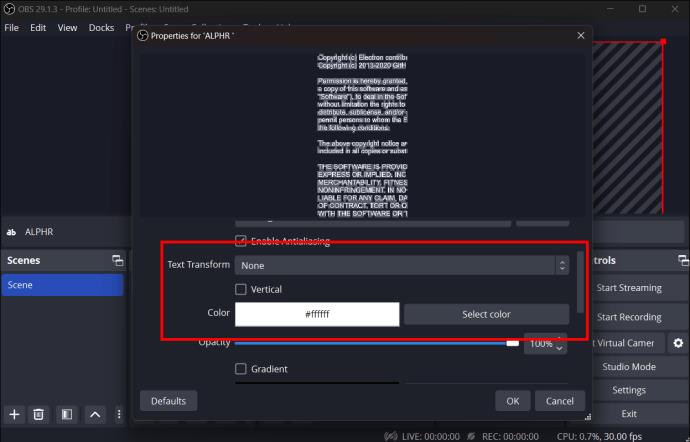
- Изберете „OK“.
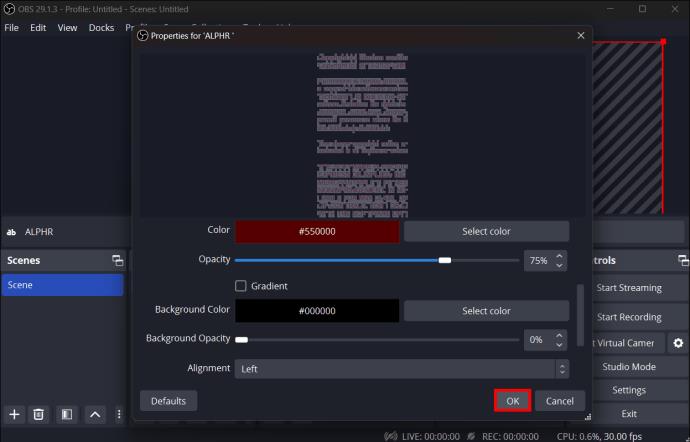
- Кликнете върху и преоразмерете етикета на потока, генериран вляво на екрана.
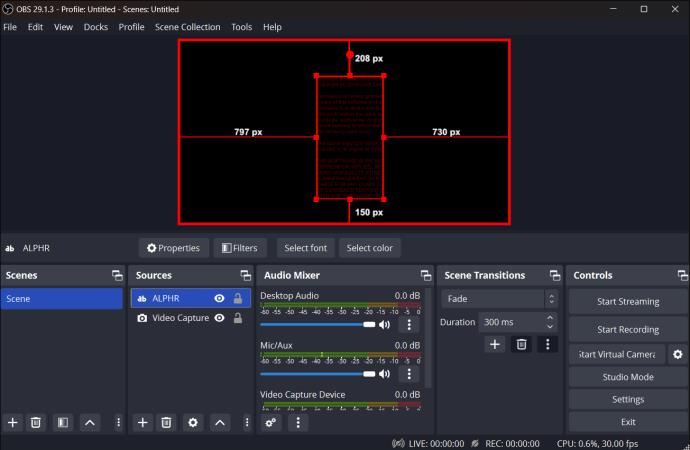
- Когато сте доволни от позицията му, щракнете където и да е на екрана.
Какво представляват етикетите на потока
Етикетите на потока използват автоматизиран текст на екрана по време на стрийминг, който се променя всеки път, когато се случи действие, като нов последовател. Стриймърите могат също да ги използват, за да напомнят на зрителите да дарят, да се абонират или да следват.
Ако сте гледали поток, ще сте забелязали наслагвания на екрана, информиращи стриймъра за различни взаимодействия, като например кой последно го е последвал. Известията върху етикетите на потока са под формата на текстово наслагване, което се актуализира в реално време според кое взаимодействие току-що е възникнало. Най-често използваните етикети на потока са за съвети и дарения.
Различни функции за персонализиране за етикети на потоци
Има различни опции за персонализиране на етикетите на вашия поток. Можете да промените типа на етикета, шаблона, шрифта, да трансформирате текст и т.н.
Ето различните опции и какво правят:
- Тип етикет. Предлагат се различни видове етикети. Например, ако искате етикет да отразява вашите битове, можете да го изберете.
- Шаблон за етикет. Можете да използвате тази функция, за да покажете как изглежда текстът ви, след като етикетът се появи на екрана ви.
- Шрифтово семейство. Тази функция ви позволява да изберете стила на шрифта, който предпочитате за вашите етикети.
- Трансформация на текст. Използвайте тази опция, за да показвате винаги текста си в определен формат. Например, ако искате целият ви текст да е с главни букви.
- Вертикална. Прави вашия текст да се показва вертикално.
- Персонализирани текстови екстенти. Тази функция гарантира, че имената на хората не са изрязани от персонализираните рамки на етикети.
Как да добавите филтри към етикетите на потока
Можете да използвате филтри, за да промените начина, по който вашият текст се показва на екрана ви при поточно предаване. Опцията Scroll е най-популярният филтър. Ако искате да добавите филтри към етикетите на потока си, ето как става това:
- Потърсете етикета, към който искате да добавите филтър, и щракнете с десния бутон върху него.
- Кликнете върху „Филтри“ от изскачащите опции.
- Изберете бутона „+“, за да добавите нов филтър.
- От секцията „Тип филтър“ щракнете върху „Меню“.
- Изберете предпочитания от вас филтър.
- Натиснете „Готово“.
Предимства от използването на етикет на поток в поток
За зрителите е вълнуващо, когато видят името си на екрана по време на вашия поток, така че използването на етикети на поток естествено кара публиката да се ангажира повече със стриймъра.
Можете да използвате етикети на потока, за да напомняте на вашите зрители да ви следват във всяка друга социална медийна платформа. Това е чудесен начин да се уверите, че ще получите последователи с еднакви мисли във всичките си платформи.
Етикетите на потока също могат да помогнат при осигуряването на приходи. Получавате такса от всеки нов абонат и когато някой се абонира, това се показва на екрана, насърчавайки другите да направят същото.
Най-ценното предимство за вашата аудитория е, че можете да им благодарите лично, когато получите известие, че се е присъединил нов абонат. Това дава добро настроение на вашата аудитория във вашия поток и в чата.
Често задавани въпроси
OBS джаджи и OBS добавки еднакви ли са?
Не, OBS добавки и OBS джаджи не са едно и също нещо. Уиджетите за поточно предаване не се нуждаят от допълнителен софтуер, за да бъдат инсталирани и стартирани. Добавките и добавките трябва да бъдат изтеглени и инсталирани на вашия компютър, за да разширите функционалността на OBS.
Трябва ли да плащам за OBS Widgets?
На уебсайта на Streamlabs всички налични уиджети са безплатни за използване. Няколко джаджи имат премиум OBS теми, за които може да се наложи да платите. Можете обаче да създадете свои собствени безплатни теми за уиджети, като си поиграете с настройките в контролния панел на Streamlabs.
Ще работят ли OBS джаджи при многопоточно предаване?
Когато стриймвате към няколко сайта едновременно, вашите джаджи ще работят добре визуално. Възможно е обаче да имате проблем с някои джаджи за поточно предаване, като Tip Jar или Alert Box. Тези джаджи са конфигурирани да работят само с YouTube или Twitch, а не и с двете едновременно. За да коригирате този проблем, може да се наложи да създадете два отделни източника на браузър в OBS, единият за сигнали за Twitch, а другият за сигнали за YouTube. Имайте това предвид, когато използвате уиджети по време на многопоточно предаване. Можете да търсите приспособления, които не се нуждаят от интеграция с Twitch или YouTube, като таймери за обратно отброяване. Те биха били идеални, ако извършвате мултикаст редовно.
Използвайте етикети на потока, за да добавите последователи в OBS
Етикетите на потока са динамична функция за добавяне на нови последователи към OBS по време на вашите потоци. Тези етикети използват автоматичен текст, показван на екрана на стриймъра, и се променят, когато се случи действие. Много стриймъри използват тази функция, за да поискат дарения или съвети, но можете да насърчите аудиторията си да следва или да се абонира. Независимо дали използвате Streamlabs или OBS Studio за вашия стрийминг, етикетите на потока са лесни за настройка и персонализиране.
Добавяли ли сте някога нови последователи в OBS? Използвате ли функциите за персонализиране за етикети на потоци? Уведомете ни в секцията за коментари по-долу.